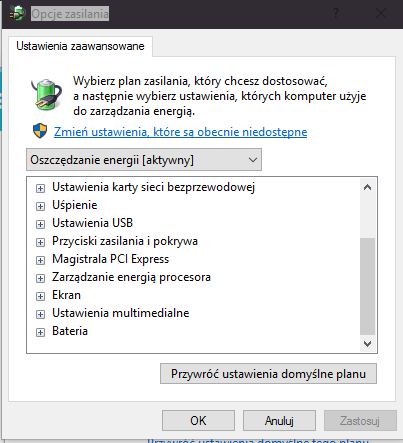Domyślny plan zarządzania baterią dla Twojego laptopa czy tabletu z Windows 10 wcale nie musi być najlepszym rozwiązaniem. Z tego poradnika dowiesz się, jak lepiej zarządzać baterią i wydłużyć czas pracy swojego urządzenia.
Zarządzanie baterii w Windows 10 odbywa się w dość prosty sposób. Dostęp do niego możliwy jest z poziomu Ustawień. Możemy je uruchomić klasycznie - z poziomu Menu Start lub skrótem klawiszowym Windows + I. Można też od razu przejść do ustawień baterii - wystarczy kliknąć zasobnik w pasku zadań. Następnie kliknąć ikonę baterii i wybrać Ustawienia zasilania i uśpienia.
Po przejściu do Ustawień możemy ustawić takie funkcje jak czas przyciemniania i uśpienia ekranu, kiedy komputer jest bezczynny. Znacznie lepiej jest jednak przejść do Panelu sterowania i stamtąd zarządzań ustawieniami. W tym celu klikamy ostatnią pozycję u dołu Ustawień - Dodatkowe ustawienie zasilania.
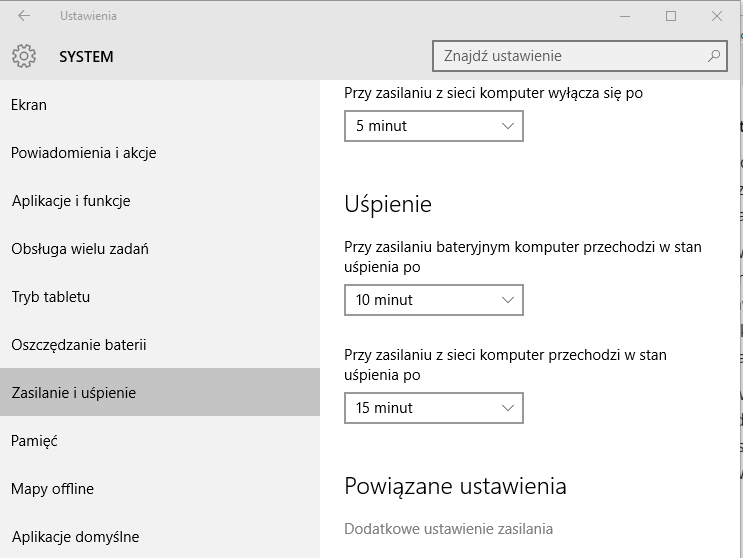
Tutaj możemy ustawić tryb zasilania - Zrównoważony lub Oszczędzanie baterii. Dostępne są też plany dodatkowe - Wysoka wydajność, która zwiększa zużycie baterii. W lewym pasku menu mamy dostęp do takich elementów jak moment wyłączenia ekranu czy moment przejścia w tryb uśpienia.
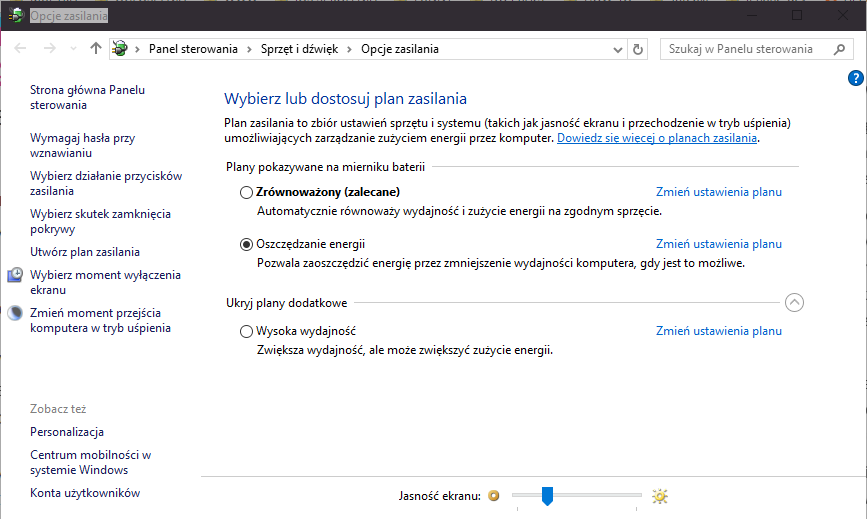
W ramach każdego z planów możemy zmienić ustawienia - wystarczy tylko kliknąć odpowiedni link. W ekranie zmiany ustawień planu możemy ustawić np. maksymalną jasność ekranu. Można też przejść do zaawansowanych ustawień zasilania.
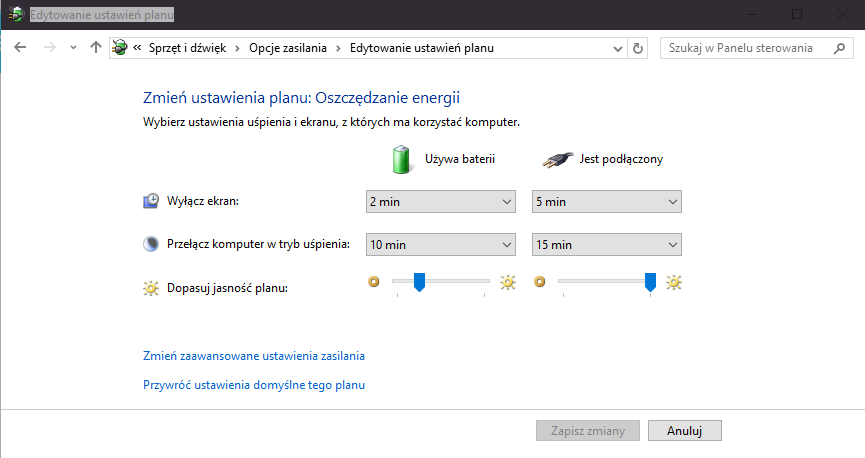
Z poziomu zaawansowanych opcji zasilania możemy ustawić reguły dla poszczególnych komponentów Windows 10 lub programów. Możemy więc zmienić tło pulpitu, ustawić zachowanie dla karty sieci bezprzewodowej, zmienić ustawienia USB czy zarządzać energią procesora.